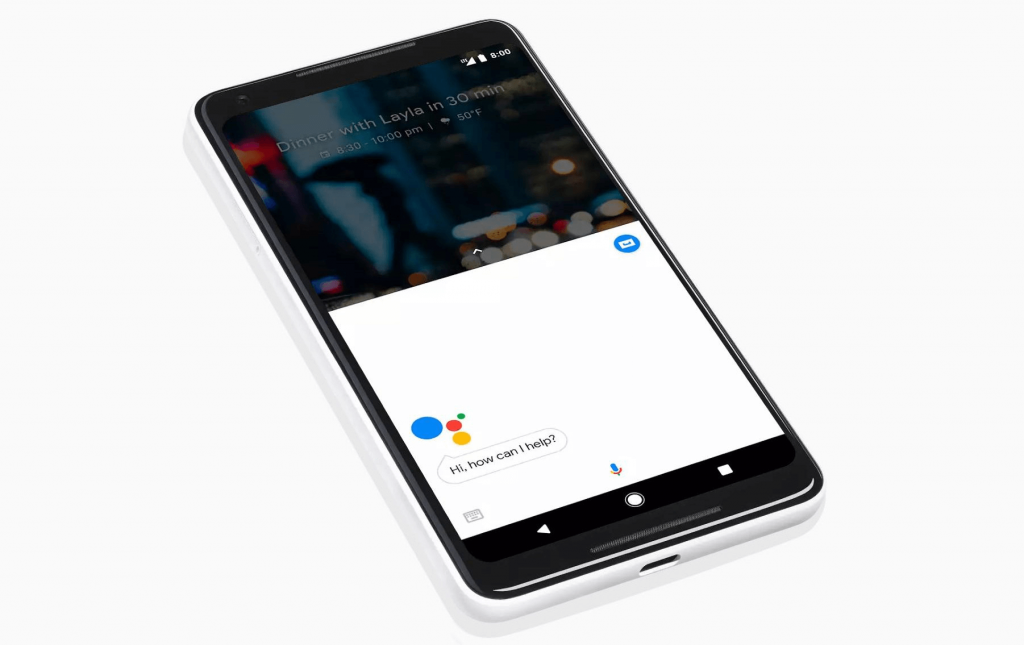Komt het je voor dat iemand je om onnodige redenen ergert en je zou willen dat ze je sowieso niet meer bellen? Nou, het is me meerdere keren overkomen en ik kan niet eens mijn telefoonnummer veranderen om de beller kwijt te raken. Dit is de reden waarom de noodzaak voor het blokkeren van een telefoonnummer naar voren kwam. Wil je ook weten hoe je een telefoonnummer blokkeert op een Android-telefoon? Nou, je bent op de juiste plek.
Bovendien kunt u spam-oproepen, telemarketeers, creditcardverkopers en andere vreemden blokkeren die u nooit meer wilt horen nadat u hebt geleerd hoe u een telefoonnummer op uw Android-smartphone kunt blokkeren. Hier zullen we bespreken hoe dit op verschillende Android-mobiele telefoons kan worden gedaan.
Hoe een nummer op Android te blokkeren
Hoe een telefoonnummer op Samsung-telefoons te blokkeren?
Samsung-telefoons zijn alomtegenwoordig bij velen van ons en dus als u probeert om bellers hier te verwijderen, volgt u deze stappen.
Stap 1: Open de Telefoon-app.
Stap 2: Selecteer het nummer dat u niet meer wilt terugbellen en tik op 'Meer'. Het is te zien in de rechterbovenhoek.
Stap 3: Selecteer hier 'Toevoegen aan lijst met automatische afwijzingen'. Uw oproepen door dit nummer worden automatisch geweigerd.
Als u in deze stappen wijzigingen wilt aanbrengen, gaat u naar Instellingen > Oproepinstellingen > Alle oproepen > Automatisch weigeren. En u kunt de actie ongedaan maken of er verdere wijzigingen in aanbrengen.
Hoe een telefoonnummer op Stock Android te blokkeren?
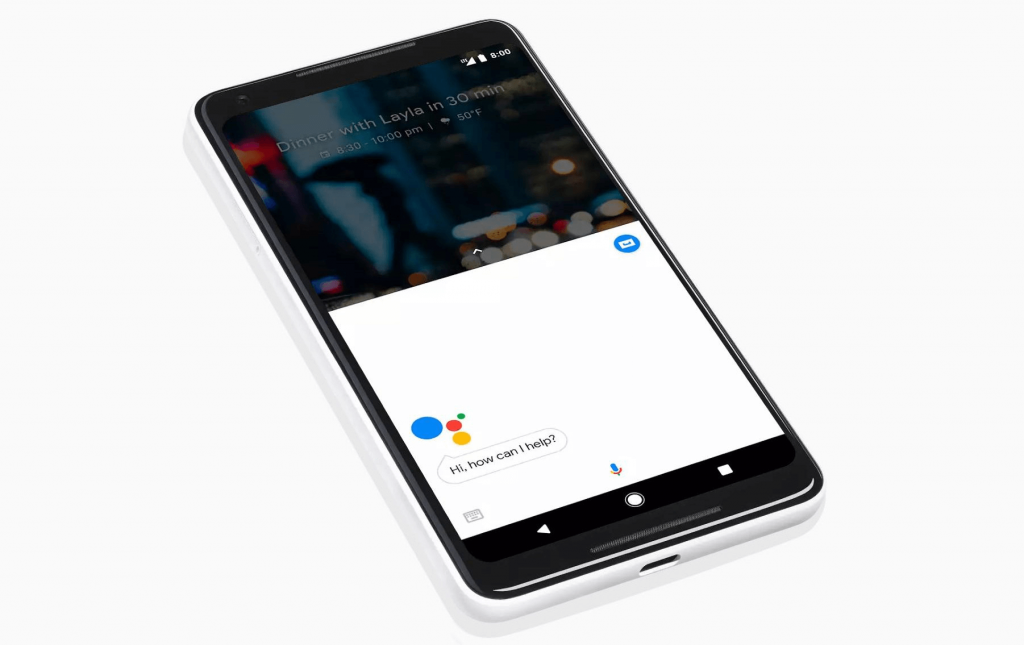
Op mobiele telefoons zoals Google Pixel 3 kun je een oproep blokkeren door de stappen te volgen.
Stap 1: Open uw Telefoon-app.
Stap 2: Bereik recente oproepen. Druk lang op het nummer dat u wilt blokkeren en selecteer 'Nummer blokkeren'.
Of
Open de app Telefoon > Navigeer naar het menupictogram met 3 stippen in de rechterbovenhoek en selecteer 'Instellingen' > Kies 'Oproep blokkeren' en voeg nummers toe die u wilt blokkeren.
En dit is hoe een andere stap voor het blokkeren van een telefoonnummer wordt gedaan!
Hoe een telefoonnummer op HTC-telefoons te blokkeren?
Volg op een HTC-telefoon de hier genoemde stappen.
Stap 1: Begin door zelf naar de Telefoon-app te navigeren.
Stap 2: Houd het telefoonnummer ingedrukt dat u wilt blokkeren.
Stap 3: Selecteer 'Contact blokkeren' en selecteer vervolgens 'Ok'
Als u in de toekomst wijzigingen wilt aanbrengen, is de People-app de sleutel.
Hoe een telefoonnummer op LG-telefoons te blokkeren?
Lees op LG-telefoons hoe u een telefoonnummer blokkeert.
Stap 1: Open uw Telefoon-app.
Stap 2: Tik op 3-stippen in de rechterbovenhoek. Selecteer 'Oproepinstellingen'.
Stap 3: Kies 'Oproepen weigeren'.
Stap 4: Tik op de '+'-knop en zoveel nummers als je wilt om ze te blokkeren.
Hoe een telefoonnummer op Huawei-telefoons te blokkeren?
De grootste telefoon roaming over de hele wereld is inderdaad Huawei. Volg de stappen om een nummer op hetzelfde te blokkeren.
Stap 1: Begin met de Dialer-app.
Stap 2: Houd het nummer vast dat u wilt blokkeren. Tik op 'Contact blokkeren' wanneer het verschijnt, en je bent klaar!
Hoe een telefoonnummer te blokkeren met behulp van tools van derden?
Er zijn een aantal apps voor het blokkeren van oproepen aanwezig voor Android-telefoons, zoals Black List Plus, Call Blocker Free, Call Controls, Truecaller, enz. U kunt apps voor het blokkeren van oproepen eenvoudig vinden via Google Play Store.
Deze applicaties zijn vrijwel eenvoudig te gebruiken en zelfnavigeerbaar. Download ze allemaal en geniet van een stressvrij leven.
Conclusie
We zijn van mening dat u nu weet hoe u een telefoonnummer op uw Android-telefoon kunt blokkeren. Dus ontspan en kom tot rust, weg van de stress van spammers, spookbellers en nog veel meer. Check ondertussen:
En vergeet niet om uw mening te delen in het commentaargedeelte hieronder, volg ons op Facebook en YouTube voor de laatste technische updates.